win10系统怎么禁止程序访问网络
现在大部分电脑都是win10系统,有些新用户不知道怎么禁止程序访问网络,接下来小编就给大家介绍一下具体的操作步骤。
具体如下:
1. 首先第一步根据下图箭头所指,点击左下角【开始】图标。

2. 第二步在弹出的菜单栏中,根据下图箭头所指,点击【Windows系统】选项。

3. 第三步在展开下拉列表中,根据下图箭头所指,点击【控制面板】选项。

4. 第四步打开【控制面板】窗口后,根据下图箭头所指,点击【类别】选项。

5. 第五步根据下图箭头所指,点击【大图标】选项。

6. 第六步根据下图箭头所指,找到并点击【Windows Defender防火墙】选项。

7. 第七步在跳转的页面中,根据下图箭头所指,点击左侧【高级设置】选项。
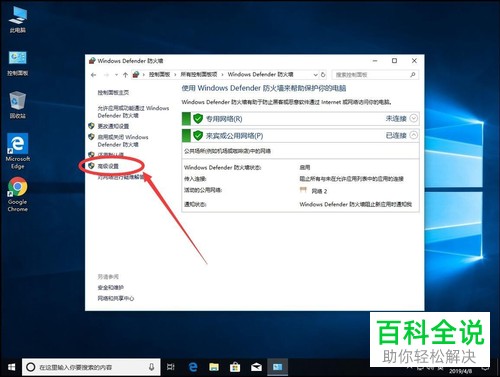
8. 第八步在弹出的窗口中,根据下图箭头所指,点击【出站规则】选项。
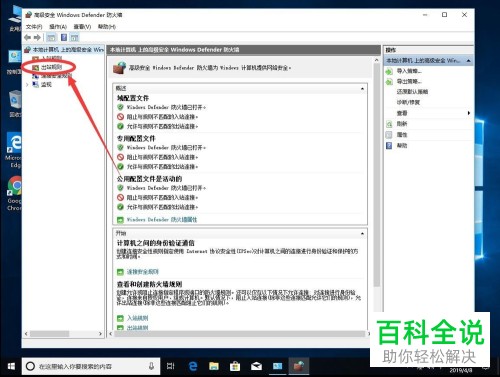
9. 第九步根据下图箭头所指,点击右侧【新建规则】选项。

10. 第十步打开向导窗口后,根据下图箭头所指,勾选【程序】。

11. 第十一步勾选完成后,根据下图箭头所指,点击【下一步】选项。
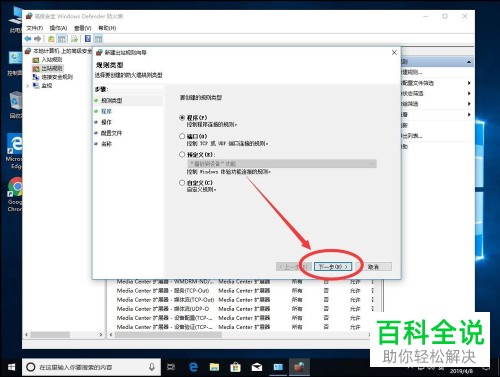
12. 第十二步根据下图所示,勾选【此成功路径】。

13. 第十三步根据下图箭头所指,点击右侧【浏览】选项。
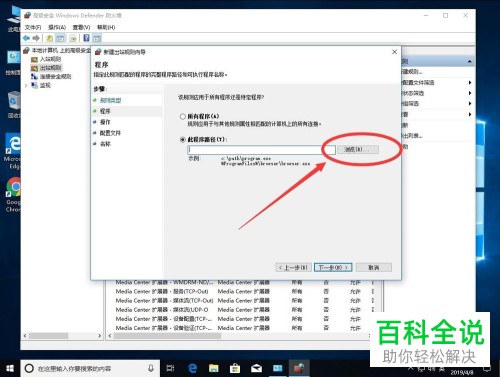
14. 第十四步在弹出的窗口中,找到并点击想要禁止的程序。
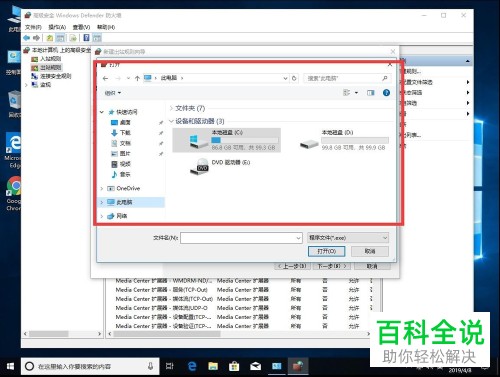
15. 第十五步根据下图箭头所指,小编以【Chrome】为例。
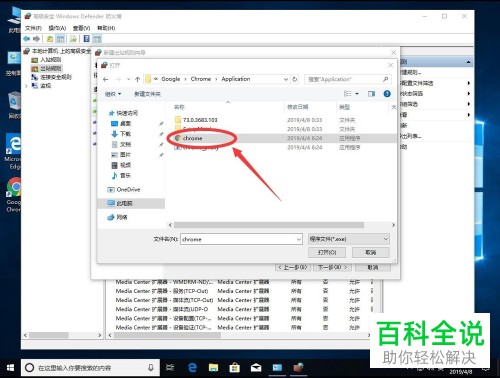
16. 第十六步选择完成后,根据下图箭头所指,点击【打开】选项。

17. 第十七步根据下图所示,成功设置程序路径。

18. 第十八步设置完成后,根据下图箭头所指,点击【下一步】选项。
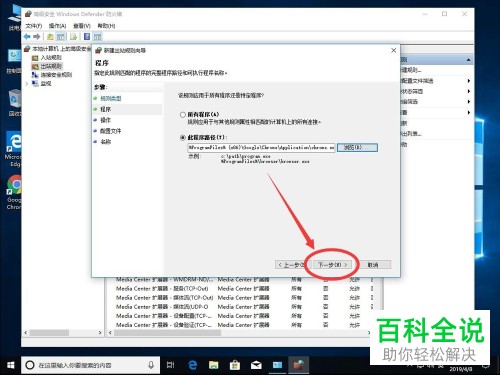
19. 第十九步根据下图箭头所指,勾选【阻止连接】。
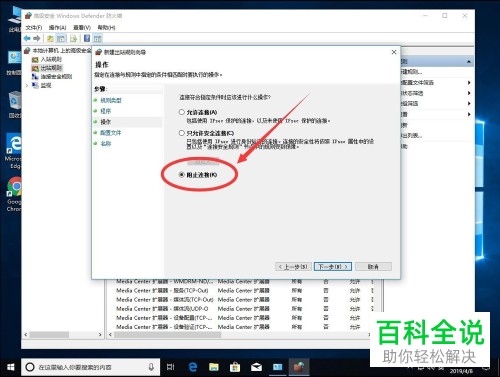
20. 第二十步勾选完成后,根据下图箭头所指,点击【下一步】选项。

21. 第二十一步根据下图箭头所指,依次勾选【域、专用、公用】。

22. 第二十二步勾选完成后,根据下图箭头所指,点击【下一步】选项。

23. 第二十三步根据下图箭头所指,按照需求设置规则名称。

24. 第二十四步根据下图所示,按照需求选择是否添加描述。

25. 第二十五步添加描述后,根据下图箭头所指,点击【完成】选项。

26. 第二十六步退回【出站规则】窗口,根据下图箭头所指,成功新建阻止联网规则。

27. 最后打开电脑中的【Chrome】浏览器,根据下图所示,将提示您被禁止访问互联网。
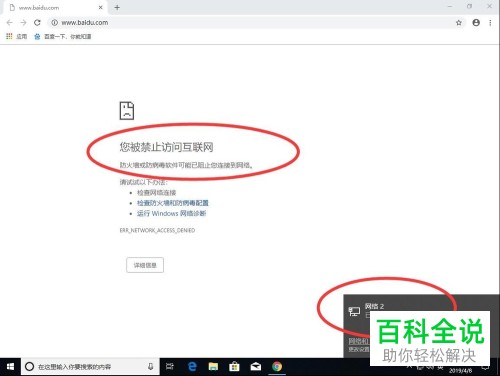
以上就是win10系统怎么禁止程序访问网络的方法。

